 查找热点工具确定数据在空间模式方面是否存在任何统计显著性的聚类。
查找热点工具确定数据在空间模式方面是否存在任何统计显著性的聚类。
工作流示意图
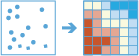
使用 GeoAnalytics Tools 进行的分析
通过跨多个 ArcGIS GeoAnalytics Server 计算机和核心组件的分布式处理来运行使用 GeoAnalytics Tools 进行的分析。GeoAnalytics Tools 和 ArcGIS Enterprise 中标准要素分析工具的参数和功能不同。要了解有关这些差别的详细信息,请参阅要素分析工具差别。
示例
城市警方正在执行分析,以确定暴力犯罪是否与失业率有关。将为暴力犯罪和失业多发区域内的高中执行扩展的暑期工作计划。查找热点将用于查找具有统计显著性犯罪和失业热点的区域。
保护官员正在研究树木病害,以优先考虑森林中的哪些区域应接受治疗,并了解有关存在某些抵抗力的区域的详细信息。查找热点工具可用于查找病株(热点)和健康株(冷点)的聚类。
用法说明
输入要素必须为点。正在通过正方形格网(图格)内的聚合要素分析点。
输出图层将提供其他字段,包含诸如每个要素的统计显著性、p 值和 z 得分等信息。
查找热点可用于使用时间步长选择性地进行分析。每个时间步长将独立于时间步长外的要素进行分析。要使用时间步长,输入数据必须已启用时间且能够表示时刻。应用时间步长后,输出要素将为字段 START_DATETIME 和 END_DATETIME 表示的时间间隔。
查找热点要求您的区域图层位于投影坐标系中。如果数据使用的不是投影坐标系且没有设置投影处理坐标系,则会使用世界圆柱等面积投影 (WKID 54034)。
如果选中使用当前地图范围,则仅对当前地图范围中可见的要素进行分析。如果未选中,则将分析输入图层中的所有输入要素,包括超出当前地图范围的要素。
查找热点工作原理
即使是随机的空间模式也会展现出一定程度的聚类。此外,即使不存在模式,我们的眼睛和大脑也会出于本能进行查找。因此,很难辨别数据中的模式是正在研究的真实空间过程产生的结果还是仅为随机产生的结果。这就是研究人员和分析人员使用统计方法(如查找热点 (Getis-Ord Gi*))量化空间模式的原因。
该工具可对数据集中的每一个要素计算 Getis-Ord Gi* 统计(称为 G-i-星号)。通过得到的 z 得分和 p 值,您可以知道高值或低值要素在空间上发生聚类的位置。将对邻近要素环境中的每个要素进行分析。高值要素往往容易引起注意,但可能不是具有显著统计学意义的热点。要成为具有显著统计性的热点,要素应具有高值,且被其他同样具有高值的要素所包围。某个要素及其相邻要素的局部总和将与所有要素的总和进行比较; 当局部总和与所预期的局部总和有很大差异,以致于无法成为随机产生的结果时,会产生一个具有显著统计学意义的 z 得分。
在数据中找到具有统计显著性的聚类时,您会获得非常有价值的信息。了解聚类发生的地点与时间可对您观察到的模式的形成过程提供重要线索。例如,如果需要制定有效的预防手段、分配有限的警力、发起小区监督计划、授权深入的刑事调查或者识别潜在嫌疑人,则掌握相关小区持续高发的入室盗窃信息就十分重要。
分析点要素
有多种数据可用作点要素。最常表示为点的要素示例包括犯罪事件、学校、医院、紧急呼叫事件、交通事故、水井、树和船只。有时您会对分析与每个点要素相关的数据值(字段)感兴趣。在其他情况下,您只对评估这些点本身的聚类感兴趣。是否提供字段的决定取决于要提出的问题。
找出高点计数和低点计数的聚类
 对于某些点数据来说,通常每个点代表一个事件、事件点或存在/不存在的指示,不会有明确要使用的分析字段。在这些情况下,您只想知道聚类在何处(具有统计显著性的)异常密集或稀疏。对于此类分析而言,可将面要素(工具创建的图格格网)放置于点上,并计算每个区域中的点数。然后工具将发现与每个面要素相关的高点计数和低点计数的聚类。
对于某些点数据来说,通常每个点代表一个事件、事件点或存在/不存在的指示,不会有明确要使用的分析字段。在这些情况下,您只想知道聚类在何处(具有统计显著性的)异常密集或稀疏。对于此类分析而言,可将面要素(工具创建的图格格网)放置于点上,并计算每个区域中的点数。然后工具将发现与每个面要素相关的高点计数和低点计数的聚类。
解释结果
查找热点工具的输出结果是地图。对于该结果图层地图中的点或区域,红色或蓝色显示越深,越能说明聚类不是随机产生的结果。另一方面,使用米黄色显示的点或区域并不属于任何具有统计显著性聚类;与这些要素相关联的空间模式很有可能是随机产生的结果。有时,分析结果会指出不存在任何具有统计显著性的聚类。这是非常重要的信息。
随机空间模式无法提供可了解原因的线索。对于这些情况,结果图层中的所有要素将以米黄色显示。但是,当确实找到具有统计显著性的聚类时,聚类发生的位置将提供有关创建聚类原因的重要线索。例如,查找与特定环境毒素相关的癌症的具有统计显著性的空间聚类,可以促成用于保护人民的政策和行动。同样,查找与学校所提倡课外体育计划相关的儿童肥胖冷点,可为更广泛地鼓励这些种类的计划提供强有力的证明。
限制
输入必须包含一个点图层,且这些输入将在分析之前被聚合成指定大小的条柱。要查找没有聚合的热点,或者如果输入是面图层,请使用标准要素分析工具查找热点。
ArcGIS API for Python 示例
可通过 ArcGIS API for Python 获取查找热点工具。
本示例可查找犯罪类型为国内的犯罪热点。
# Import the required ArcGIS API for Python modules
import arcgis
from arcgis.gis import GIS
from arcgis.geoanalytics import analyze_patterns
# Connect to your ArcGIS Enterprise portal and confirm that GeoAnalytics is supported
portal = GIS("https://myportal.domain.com/portal", "gis_publisher", "my_password", verify_cert=False)
if not portal.geoanalytics.is_supported():
print("Quitting, GeoAnalytics is not supported")
exit(1)
# Find the big data file share dataset you'll use for analysis
search_result = portal.content.search("", "Big Data File Share")
# Look through the search results for a big data file share with the matching name
bdfs_search = next(x for x in search_result if x.title == "bigDataFileShares_PoliceData")
# Look through the big data file share for Crimes
crimes = next(x for x in bdfs_search.layers if x.properties.name == "Crimes")
# Set the tool environment settings and apply a filter to crimes
arcgis.env.verbose = True
crimes.filter = "Domestic = 'TRUE'"
# Find hot spot of domestic crime occurrence with hot spot cell size of 1 mile
hot_spots_result = analyze_patterns.find_hot_spots(point_layer = crimes,
bin_size = 1,
bin_size_unit = 'Miles',
neighborhood_distance = 5,
neighborhood_distance_unit = 'Miles',
output_name = "Crimes_Hotspots")
# Visualize the tool results if you are running Python in a Jupyter Notebook
processed_map = portal.map('City, State', 10)
processed_map.add_layer(hot_spots_result)
processed_map类似工具
查找热点工具可以确定数据在空间模式方面是否存在任何统计显著性的聚类。其他可能有用的工具包括:
Map Viewer 分析工具
如果您想使用标准分析工具查找区域中的热点,请参阅查找热点。
如果您有兴趣在数据的空间模式中查找异常值,可以使用标准工具查找异常值。
如果您有兴趣创建点或线要素的密度地图,可以使用 GeoAnalytics Tools 计算密度,或使用标准工具计算密度。
ArcGIS Desktop 分析工具
GeoAnalytics Tools 查找热点可用于 ArcGIS Pro。
查找热点可执行热点分析 (Getis-Ord Gi*) 和优化的热点分析工具中所使用的统计数据。